Cómo desfragmentar un disco duro correctamente: para qué sirve y cómo se hace

Si utilizáis un ordenador con Windows desde hace unos cuantos años, seguro que os habéis acostumbrado a desfragmentar los discos duros de vez en cuando, porque os enseñaron que hacerlo mejora el rendimiento de vuestro PC.
Esta idea sigue siendo válida... con excepciones. Los discos SSD y M.2 no necesitan desfragmentación. Al contrario, incluso resulta perjudicial, ya que puede acortar su ciclo de vida.
Windows 10 también ha mejorado la forma en que desfragmenta los discos. Completa todo el proceso en segundo plano, así que ya no es necesario dedicarle tanta atención a la desfragmentación. Aún así sigue siendo importante comprobar que los discos duros están desfragmentados, e incluso hacerlo manualmente si notamos que hay ralentizaciones. Os mostramos cómo desfragmentar un disco duro correctamente: para qué sirve y cómo se hace.
¿Para qué sirve desfragmentar un disco?
Los discos duros de toda la vida, tanto los internos como los externos, disponen de una cabeza lectora que lee los datos cuando pasan junto a ella. El disco magnético da vueltas a gran velocidad, y los datos se leen de forma secuencial, es decir, uno detrás de otro a medida que se necesita.
Cuando escribimos datos en el disco duro, se colocan en los huecos libres que haya en el disco. Si el disco duro está fragmentado significa que los huecos libres están dispersos por todo el disco. Al almacenar un programa o un vídeo muy grande, hay que trocearlo en cientos, incluso miles de fragmentos, que se colocan en diferentes zonas del disco duro. Con juegos como Final Fantasy XV Windows Edition o Forza Motorsport 7 que ocupan más de 100 GB, esto es un problema importante.

Como los datos se leen de forma secuencial a medida que el disco duro da vueltas, si vamos a poner en marcha una aplicación o un juego y el disco duro está fragmentado, tardará mucho tiempo en encontrar y leer los datos, porque están dispersos por todo el disco.
Aquí es donde tiene sentido desfragmentar el disco duro. Consiste en colocar todos los datos de un programa seguidos en la misma zona del disco. En otras palabras, reunir sus trocitos para que cada grupo de datos se almacene lo más cerca posible. Así la cabeza lectora podrá acceder a ellos antes, y el juego o la aplicación cargarán más rápido.
Hasta hace unos años, era muy importante desfragmentar el disco duro al menos una vez al mes de forma manual, porque Windows no lo hacía automáticamente. Además los discos duros eran lentos, y a poco que estuviesen fragmentados el rendimiento caía en picado.
En las últimas versiones de Windows y, especialmente, en Windows 10, la desfragmentación se lleva a cabo automáticamente, en segundo plano, así que no hay que preocuparse tanto por ella. Pero conviene vigilar que funciona correctamente.
Cuidado con los discos SSD y M.2

Los discos sólidos o SSD, o en formato tarjeta, los M.2, no necesitan desfragmentación, porque los datos no se leen de forma secuencial ni tienen un disco que gira dentro, al tratarse de chips que almacenan datos.
Al contrario, desfragmentarlos acorta su ciclo de vida, porque un disco SSD tiene un número finito de lecturas y escrituras en el disco, y al desfragmentar se mueven todos los datos de un lugar a otro. Por tanto, nunca desfragmentéis un disco SSD o M.2. Tranquilos, Windows 10 no lo hace automáticamente.
Este es el disco SSD mejor valorado de Amazon
Cómo desfragmentar un disco correctamente
Windows 10 desfragmenta los discos duros una vez a la semana, pero es posible que en cierto momento hayáis instalado muchos programas o juegos, o movido datos de un sitio a otro, el disco haya quedado fragmentado y aún quedan varios días para la desfragmentación semanal. Si notáis que el disco va lento, hay que hacer una desfragmentación de disco manual.

En Cortana o en el buscador del escritorio de Windows 10, en la esquina inferior izquierda de la pantalla, escribimos desfrag. El buscador mostrará la opción Desfragmentar y utilizar unidades. Pinchamos en ella. Windows 10 nos mostrará todos los discos que tenemos conectados, y el porcentaje de fragmentación:
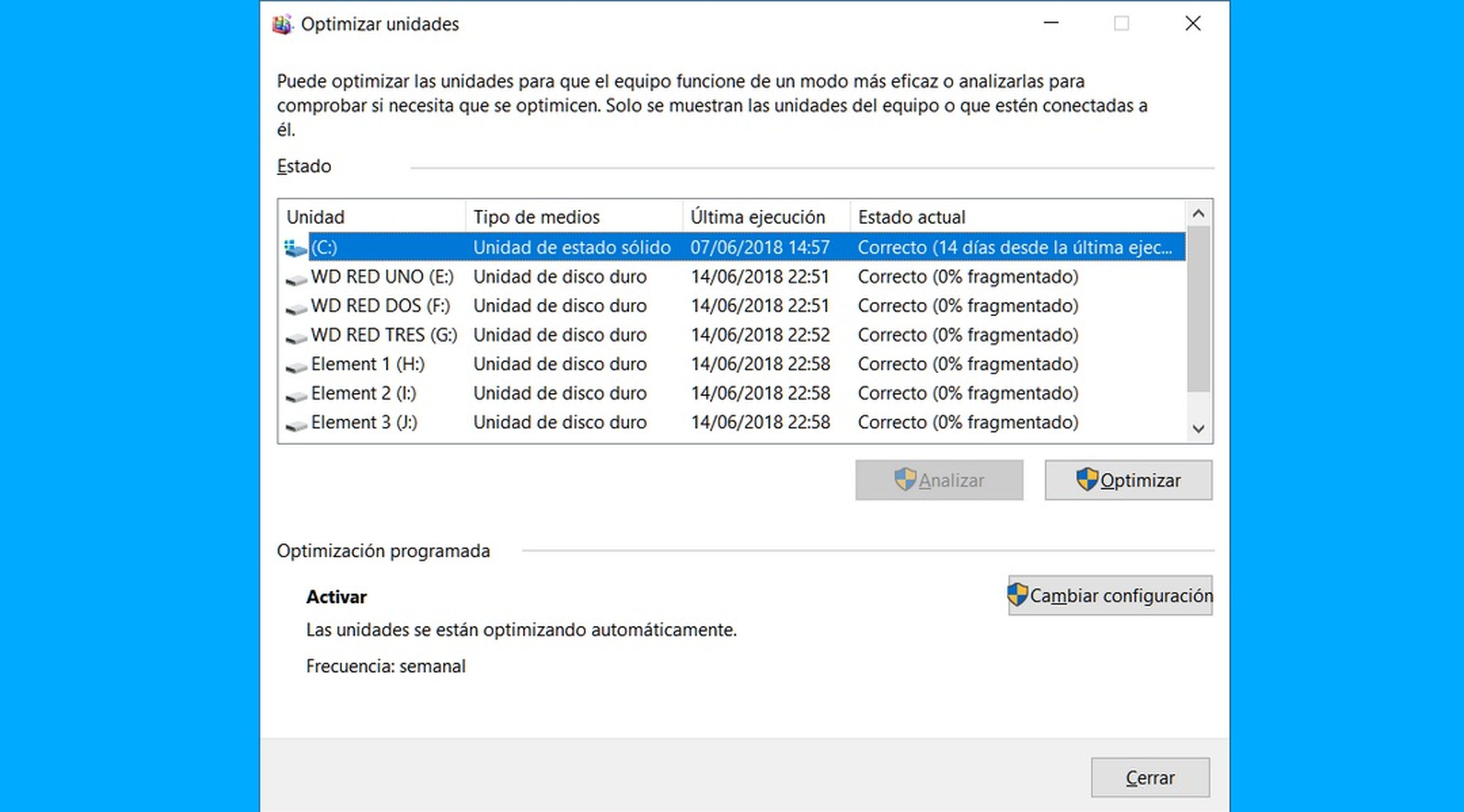
En la anterior imagen se pueden ver tres discos diferentes, dos de ellos con tres particiones cada uno. El disco C es una unidad de estado sólido (un disco SSD), por eso no muestra fragmentación. El resto de particiones están un 0% fragmentadas, lo que indica que Windows 10 está haciendo un buen trabajo de mantenimiento. Si alguna unidad mostrase una fragmentación superior al 10% habría que desfragmentarla manualmente seleccionándola y tocando el botón Optimizar:
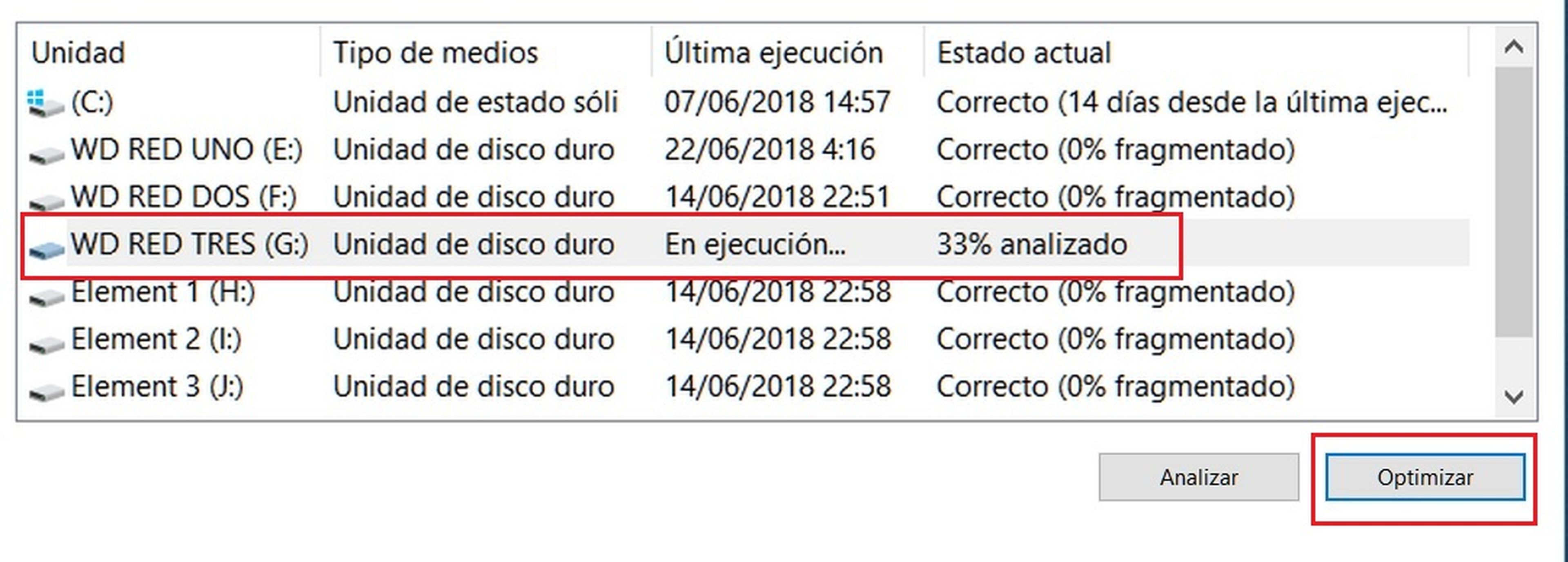
También podemos pulsar el botón Analizar. Windows realizará un chequeo de la unidad, y nos informará si encuentra algún problema.
Los discos SSD también disponen de un botón Optimizar. En este caso no se desfragmenta, sino que se completa una operación llamada TRIM, que le dice al disco SSD los bloques de datos que ya no están en uso, mejorando su rendimiento. Windows 10 suele realizar esta operación una vez al mes, pero podemos hacerlo manualmente si notamos una bajada de rendimiento de disco SSD.
Todas las claves para saber qué disco duro comprar para tu PC
Configura la desfragmentación
Si descargáis e instaláis muchos programas, videos, y otro contenido todos los días, entonces la desfragmentación semanal que lleva a cabo Windows 10, puede que no sea suficiente. En ese caso, conviene acortar este plazo.

En la parte inferior de la ventana de Optimizar unidades que estamos usando, hay un botón llamado Cambiar configuración. Al pulsarlo, podremos cambiar los plazos de actualización, y pasar de semanal a diariamente:
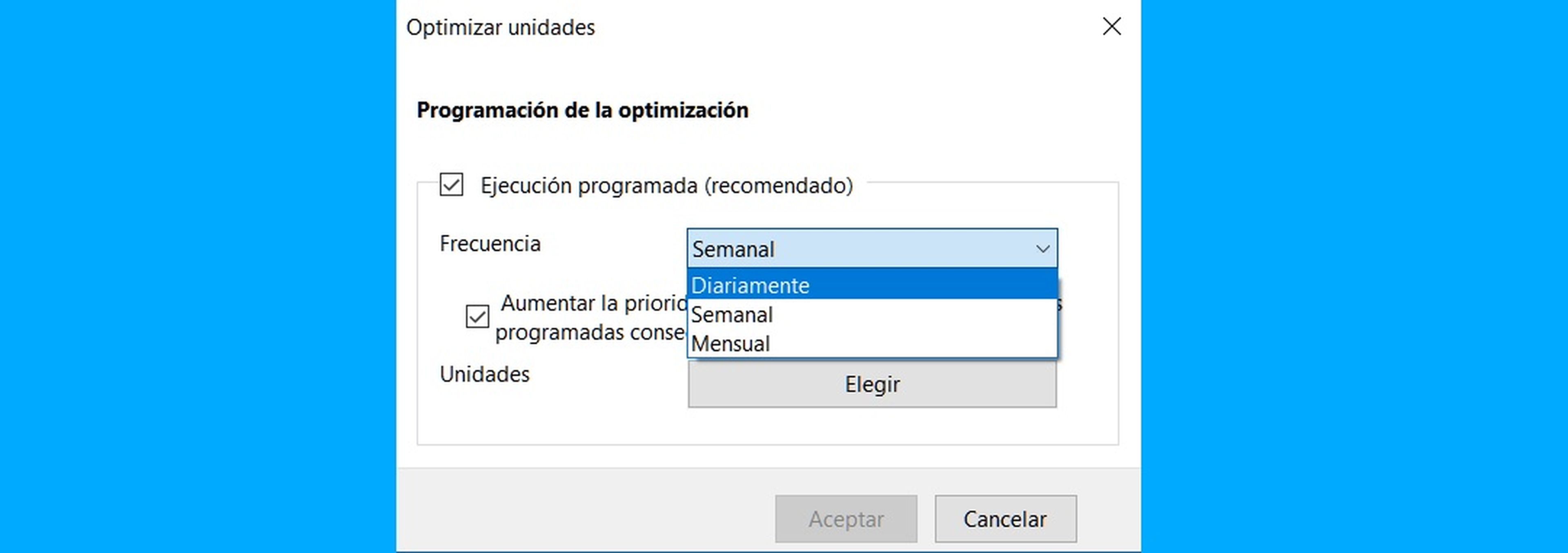
La desfragmentación se llevará a cabo todos los días.
En esta ventana también es posible aumentar la prioridad de la desfragmentación, si por alguna razón no se ha completado en las últimas tres semanas. Aquí también podemos elegir qué unidades entrarán (o no) en el proceso de desfragmentación de los discos.
Como véis, desfragmentar un disco correctamente no es una operación tan crítica como antes, ya que ahora Windows 10 se encarga de todo, y es muy eficiente con este proceso. Pero nunca viene mal echar un vistazo de vez en cuando para comprobar que los discos duros están desfragmentados.
Descubre más sobre Juan Antonio Pascual Estapé, autor/a de este artículo.
Conoce cómo trabajamos en Hobbyconsolas.
